NZXT CAM is een freeware tool die een aanpasbare overlay over je spelscherm laat zien
- Categorie: Software
Lang geleden was Fraps de meest aanbevolen keuze voor het weergeven van de framesnelheid van een game. Het is vervangen door veel programma's die extra functies bieden en bovendien gratis zijn.

Game-clients zoals Steam, Origin en Uplay bieden een ingebouwde instelling die u kunt schakelen. Deze zijn prima als ze spaarzaam worden gebruikt, maar zijn niet de beste visueel of qua maatwerk.
NZXT CAM is een freeware tool die een aanpasbare overlay over je spelscherm laat zien. Het installatieprogramma van het programma is een online downloader en u kunt de locatie waar het zal worden geïnstalleerd niet aanpassen. Bij de eerste uitvoering wordt u gevraagd om in te loggen op uw NZXT-account. Dit is optioneel en er is een gastmodus waarmee u het programma zonder account kunt gebruiken.

CAM's interface heeft vier primaire tabbladen. Tenzij je NZXT-hardware hebt, kun je de tabbladen Verlichting, Tuning en Audio niet gebruiken. We zullen ons dus concentreren op het tabblad Mijn pc. Het is onderverdeeld in drie subtabbladen: Monitoring, Specs en games. Het monitoringgedeelte is het hoofdscherm van de NZXT CAM-interface.
Het CPU-paneel toont de CPU-belasting, het temperatuurniveau, de klokfrequentie en de ventilatorsnelheid. Het GPU-gedeelte aan de rechterkant geeft dezelfde waarden weer, maar dan voor de grafische kaart. U kunt de RAM-belasting controleren, het programma dat het meeste geheugen gebruikt, het netwerkgebruik en de opslagcapaciteit. Het paneel onderaan geeft de bovenste processen weer, samen met hun CPU, GPU, RAM-gebruik en hun download- en uploadsnelheid.
Het tabblad Specificaties biedt u alle technische informatie over uw hardware, zoals het merk en modelnummer van de CPU, GPU, moederbord, RAM, opslag, audio en netwerkadapters. Klik op een component om er meer informatie over te zien in het rechterdeelvenster, bijvoorbeeld door het moederbord te selecteren, worden de chipsetarchitectuur, bridge en BIOS-info vermeld.

Ten slotte is het tabblad Games nogal een beetje anders. Het heeft een tijdlijn die je de games laat zien die je de afgelopen 7 dagen (of maand / 6 maanden / jaar) hebt gespeeld, en hoe lang je in elke game hebt doorgebracht. Elk spel wordt weergegeven in zijn eigen kleur waardoor het gemakkelijker te lezen is. De onderste helft van het paneel bevat statistieken zoals de gemiddelde framesnelheid van een game, het totale aantal uren dat je het hebt gespeeld. Klik op een game om zijn eigen tijdlijn en enkele geavanceerde statistieken te bekijken, zoals de tijd onder de 30 fps, de gemiddelde fps, hoe lang je gemiddelde sessie en de langste sessie duurde.

Overlay
Dit is waarschijnlijk de meest populaire functie van NZXT CAM. De applicatie geeft een overlay op het scherm weer die verschijnt bovenaan de games die je uitvoert. U kunt de overlay op elk moment inschakelen met de sneltoets Ctrl + O. Het is veel handiger dan de ingebouwde opties in Steam, Uplay en anderen.

Open de pagina Instellingen> Overlay om de OSD-panelen aan te passen. De standaardopties zijn FPS (frames per seconde), CPU, GPU en RAM. Daarnaast kunt u de systeemtijd en het netwerk inschakelen om in de overlay weer te geven. Deze zijn erg handig wanneer u probeert de instellingen van een game aan te passen, de prestaties te benchmarken of zelfs als u uw computer overklokt.

Stel optioneel de OSD in om automatisch te starten bij het starten van een game, hoewel ik vind dat het een beetje zinloos is vanwege de sneltoets. Over gesproken, u kunt de sneltoetscombinatie ook wijzigen. De OSD is middelgroot en 50% ondoorzichtig, maar er zijn opties om deze instellingen te wijzigen.
Opmerking: druk op de grotere X-knop (onder de andere X) om terug te gaan van het instellingenscherm naar het hoofdscherm. Dit is een nogal vreemde ontwerpkeuze.

De overlay kan afleidend zijn en in sommige games kan deze zelfs belangrijke delen van het scherm overlappen. Maak u geen zorgen, u kunt de overlay verplaatsen door op Ctrl + O te drukken en deze vervolgens naar een ander deel van het scherm te slepen.

Opmerking: ik ben me ervan bewust dat NZXT CAM een slechte geschiedenis had waarin telemetrie niet optioneel was, en gebruikers hadden een account nodig om het te gebruiken. Deze problemen zijn twee jaar geleden opgelost. Ik verdedig het programma niet. Wat ik probeer te zeggen is dat CAM offline werkt en in de gastmodus kan worden gebruikt, zelfs als je online bent. Ik controleerde het met Glasswire en Sterjo Task Manager en ontdekte dat het, hoewel het verbinding maakte met de NZXT-server, dit alleen doet als je het programma daadwerkelijk gebruikt. Ik heb het programma verschillende keren gesloten en opnieuw geopend en het netwerkgebruik was hoger toen CAM werd gestart.
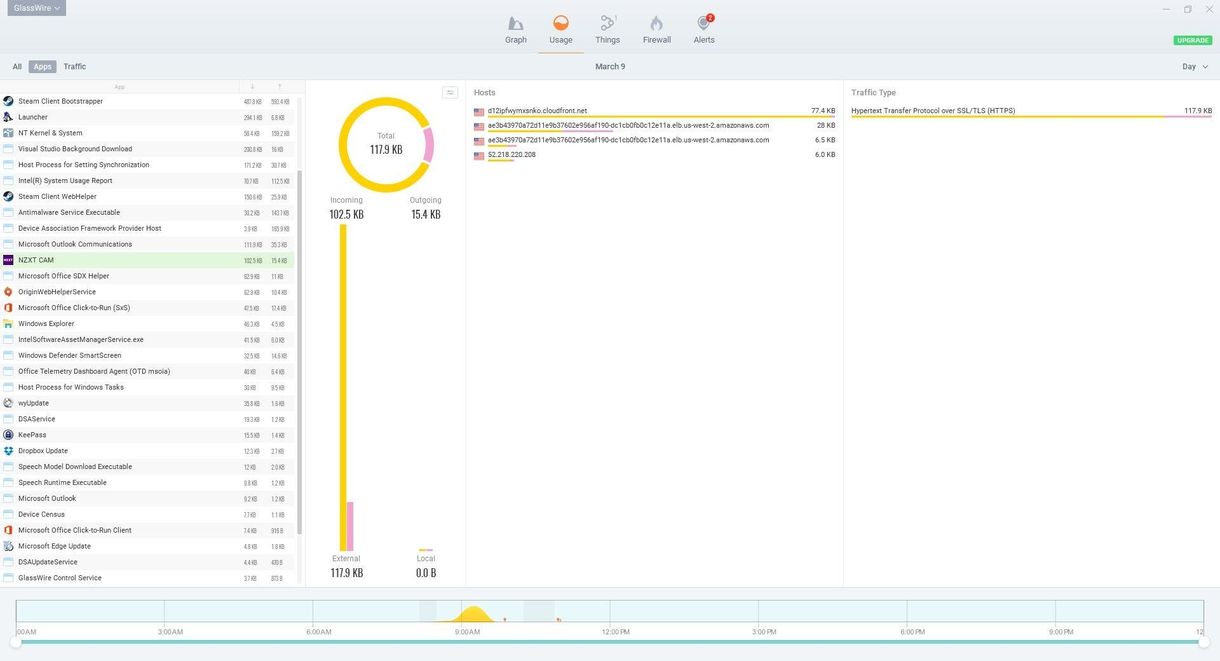

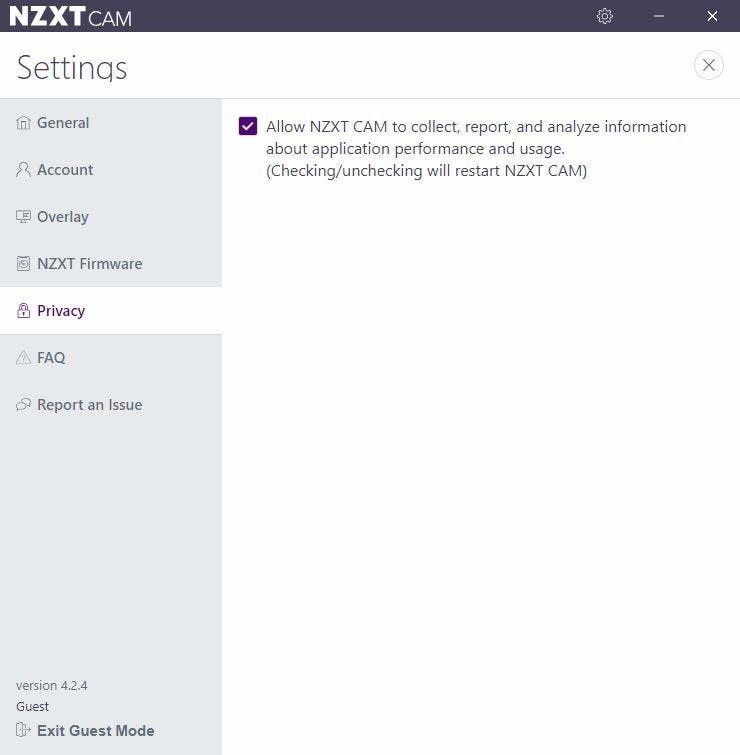
Er is een opstartscherm dat verschijnt wanneer u het programma handmatig uitvoert, dit is waarschijnlijk wanneer het communiceert met de servers, wat niet verwonderlijk is gezien het feit dat het een accountgebaseerd systeem heeft voor geregistreerde gebruikers. Mijn andere theorie is dat het anoniem de gegevens over je gameplay-tijdlijn opslaat, iets dat geregistreerde gebruikers misschien nuttig vinden. Hoe dan ook, je kunt en moet de anonieme telemetrie-optie uitschakelen via het scherm Instellingen> Privacy. En misschien kunt u de toepassing ook uitschakelen via de firewall als u zich zorgen maakt.
NZXT CAM heeft een lichte geheugenvoetafdruk, wat ideaal is als je intensieve games speelt. Dergelijke programma's kunnen u niet alleen helpen de prestaties van uw computer tijdens het gamen te volgen, maar ook om de impact van elke geavanceerde grafische instellingen te begrijpen.

NZXT CAM
Voor ramen
Download nu